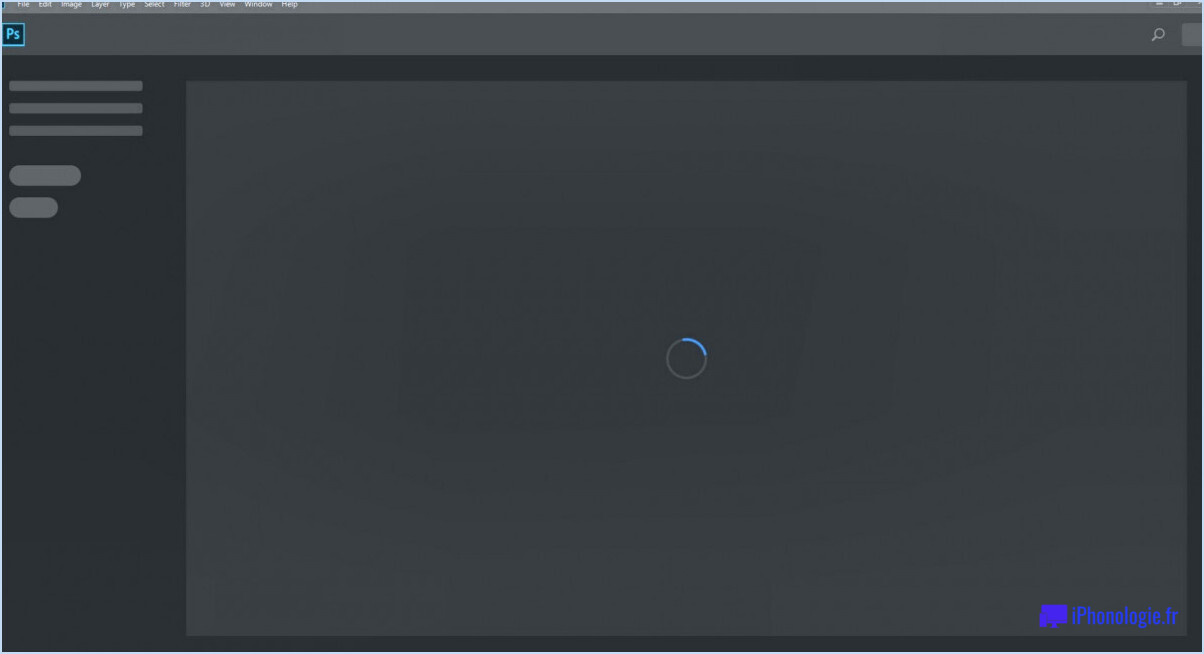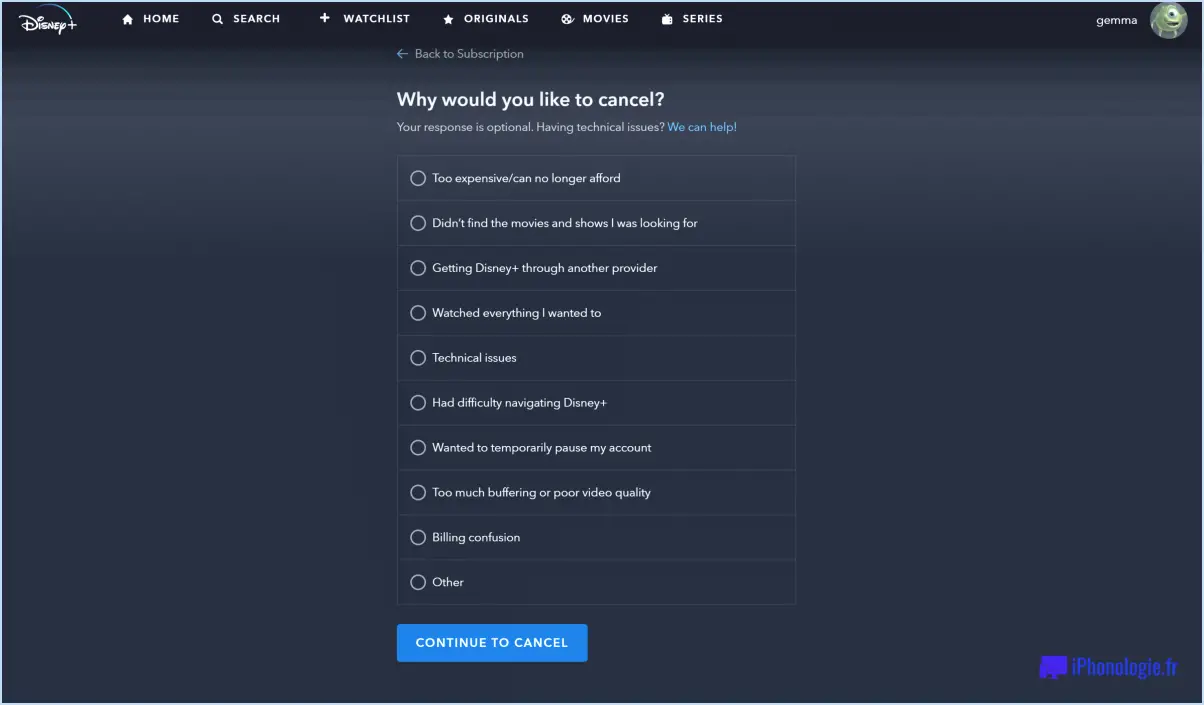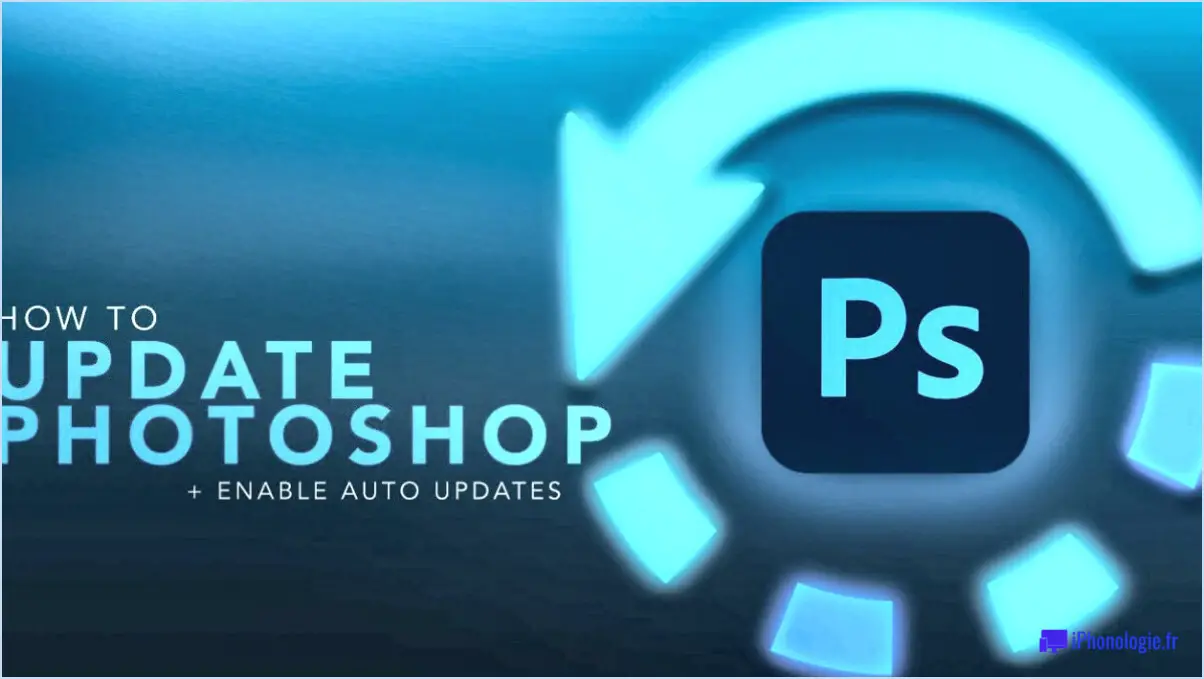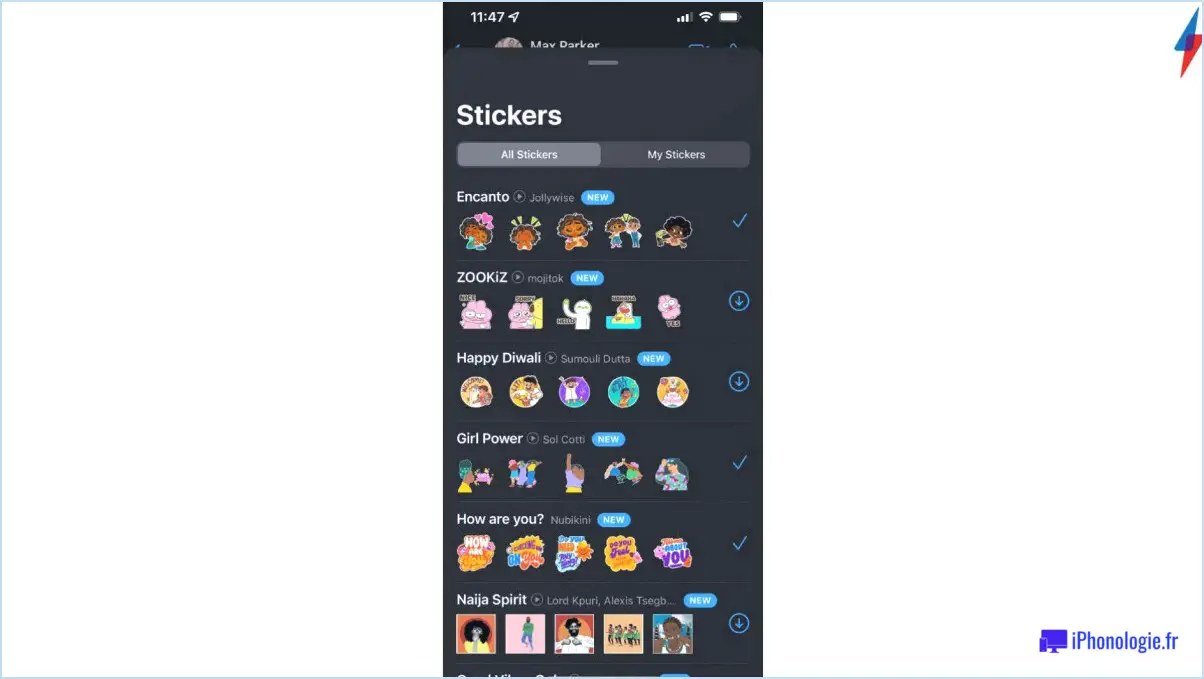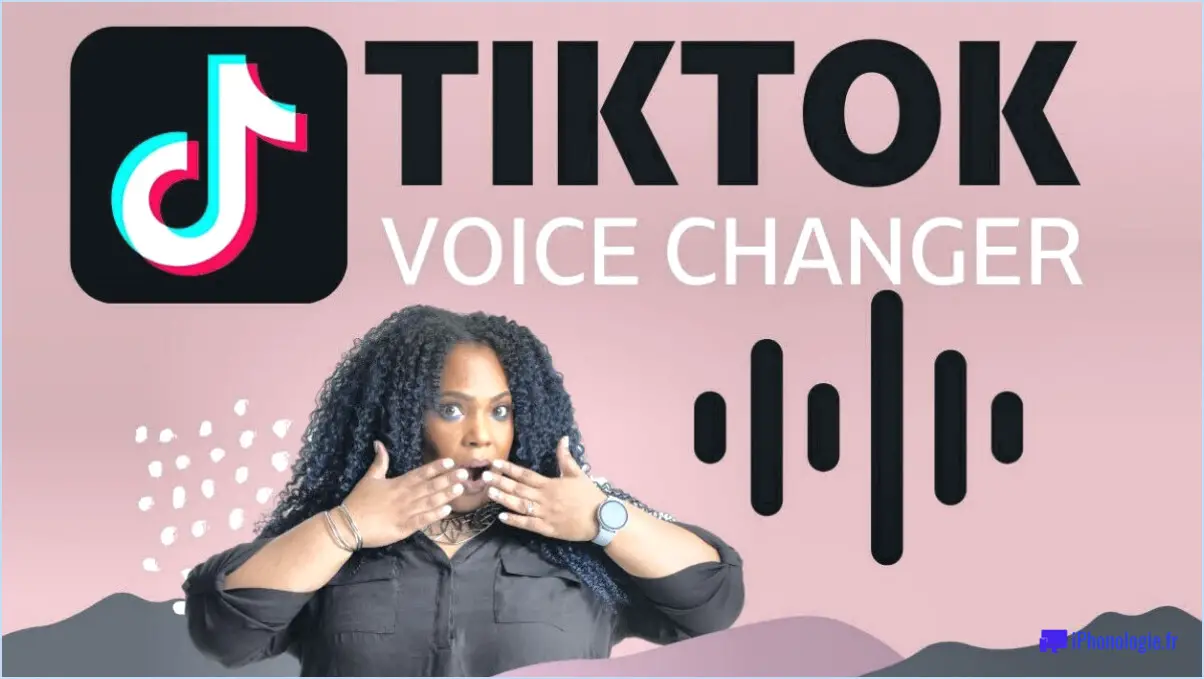Comment accélérer Firefox en 2 minutes?
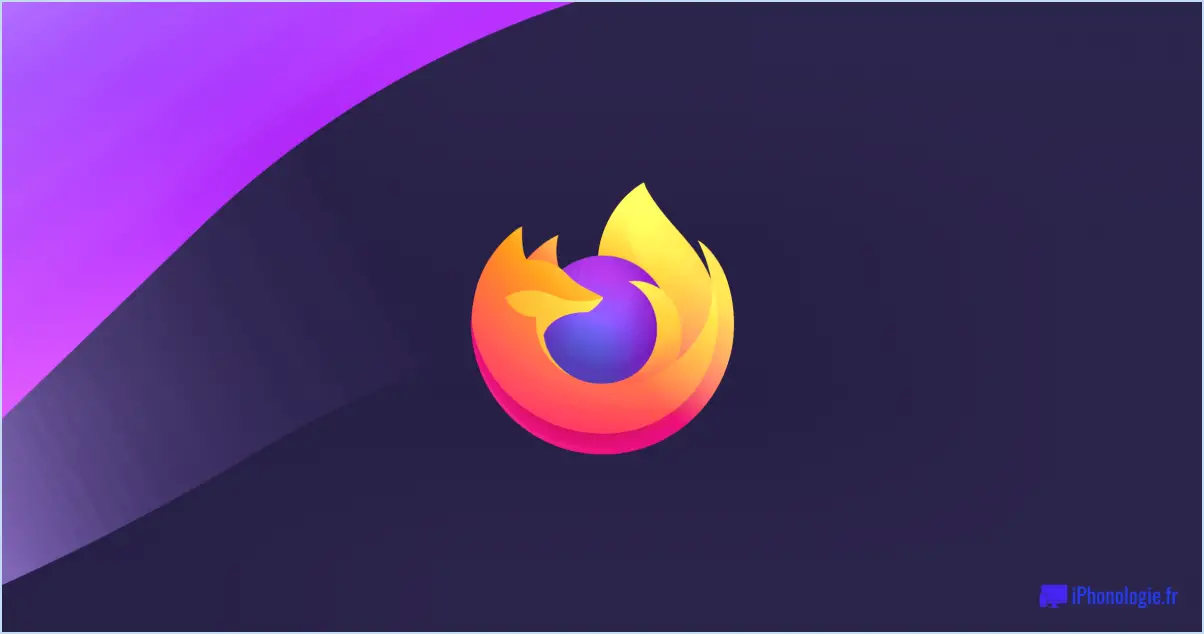
Pour accélérer Firefox et améliorer votre expérience de navigation, voici quelques astuces efficaces que vous pouvez mettre en œuvre en seulement 2 minutes :
- Désactiver les modules complémentaires inutilisés: Les modules complémentaires apportent des fonctionnalités supplémentaires à Firefox, mais en avoir trop peut ralentir votre navigateur. Ouvrez le menu Firefox, allez dans "Modules complémentaires" et consultez la liste des extensions installées. Désactivez ou supprimez les modules complémentaires que vous n'utilisez plus ou dont vous n'avez plus besoin. Cela libérera de la mémoire et des ressources, ce qui améliorera les performances.
- Désactiver les fonctions inutiles: Firefox offre diverses fonctionnalités que vous n'utilisez peut-être pas, comme Flash, qui devient de plus en plus obsolète. La désactivation des fonctionnalités inutilisées peut accélérer considérablement votre navigation. Pour désactiver Flash, tapez "about:addons" dans la barre d'adresse, cliquez sur l'onglet "Plugins" et réglez le plugin Flash sur "Demander à activer" ou "Ne jamais activer".
- Optimiser la résolution de la fenêtre du navigateur: L'ajustement de la résolution de la fenêtre de votre navigateur peut avoir un impact positif sur la vitesse de Firefox. Les résolutions plus petites nécessitent moins de puissance de traitement, ce qui se traduit par des temps de chargement plus rapides. Vous pouvez modifier la taille de la fenêtre en cliquant sur le bouton de maximisation dans le coin supérieur droit de la fenêtre de Firefox ou en la redimensionnant manuellement à une dimension plus petite.
- Effacer les données de navigation: Au fil du temps, Firefox accumule des fichiers temporaires, des cookies et l'historique de navigation, ce qui peut ralentir les performances. Pour effacer ces données, allez dans le menu Firefox, sélectionnez "Options" et naviguez jusqu'à la section "Vie privée". & Sécurité". Dans la section "Cookies et données de site", cliquez sur "Effacer les données" et choisissez les types de données que vous souhaitez supprimer.
- Mettre à jour Firefox: Il est essentiel de maintenir votre navigateur à jour pour obtenir des performances optimales. Les nouvelles versions comprennent souvent des corrections de bogues et des améliorations de performances. Pour mettre à jour Firefox, cliquez sur l'icône de menu, allez à "Aide" et sélectionnez "À propos de Firefox". Si une mise à jour est disponible, Firefox la téléchargera et l'installera automatiquement.
La mise en œuvre de ces mesures simples mais efficaces devrait sensiblement accélérer votre navigateur Firefox et vous garantir une expérience de navigation plus fluide et plus efficace. Profitez de temps de chargement des pages plus rapides et d'une réactivité améliorée lorsque vous explorez le web !
Comment rendre Firefox plus rapide que Chrome?
Pour rendre Firefox plus rapide que Chrome, suivez les étapes suivantes :
- Utiliser la fonction Speed Dial de Firefox: Utilisez la fonction intégrée Firefox Speed Dial pour découvrir et installer des extensions performantes. Ces extensions peuvent améliorer votre expérience de navigation et optimiser la vitesse de Firefox.
- Maintenir Firefox à jour: Mettez régulièrement votre navigateur à jour en vous assurant que vous avez installé les derniers correctifs de sécurité et les dernières améliorations de performance. Pour ce faire, vous pouvez activer les mises à jour automatiques ou vérifier manuellement les mises à jour dans les paramètres du navigateur.
- Utilisez l'outil d'analyse des performances de Firefox: Firefox propose un outil d'analyse des performances appelé "about:performance". Tapez ceci dans la barre d'adresse pour y accéder. Cet outil permet d'identifier les goulets d'étranglement en matière de performances et les processus gourmands en ressources qui peuvent ralentir votre navigation. Vous pouvez ensuite prendre les mesures nécessaires pour résoudre ces problèmes.
En suivant ces étapes, vous pouvez optimiser la vitesse de Firefox et profiter d'une expérience de navigation plus rapide que celle de Chrome. Bonne navigation !
Comment allouer plus de RAM à Firefox?
Pour allouer plus de RAM à Firefox, vous avez plusieurs options :
- Ajustez les paramètres de mémoire du profil de Firefox : Ouvrez Firefox et tapez "about:config" dans la barre d'adresse. Recherchez "browser.cache.disk.capacity" et "browser.cache.memory.capacity". Augmentez leurs valeurs (par exemple, 500000) pour allouer plus de mémoire vive à la mise en cache.
- Installez les modules complémentaires permettant d'augmenter la mémoire vive : Pensez à installer des modules complémentaires tels que "RAMBack" ou "Memory Restart" à partir du site officiel des modules complémentaires de Firefox. Ces extensions permettent d'optimiser l'utilisation de la mémoire et de libérer de la mémoire vive pour de meilleures performances.
N'oubliez pas de faire preuve de prudence lorsque vous modifiez les paramètres et assurez-vous que votre système dispose de suffisamment de mémoire vive. Expérimentez avec différents paramètres pour trouver l'équilibre optimal pour votre expérience de navigation.
Pourquoi Firefox est-il beaucoup plus lent que Chrome?
Firefox est connu pour être plus lent que Chrome en raison de quelques facteurs clés. Un facteur important est le nombre de modules complémentaires, de fonctionnalités et d'extensions installés dans Firefox par rapport à Chrome. Ces composants supplémentaires améliorent la fonctionnalité de Firefox mais peuvent contribuer à une performance plus lente. Une autre raison est la différence entre les techniques d'optimisation employées par les deux navigateurs. Chrome a la réputation d'être plus efficace et plus respectueux des ressources, ce qui lui permet de traiter des pages web complexes et des contenus multimédias avec une plus grande rapidité. Toutefois, il est important de noter que la vitesse du navigateur peut également varier en fonction des configurations matérielles individuelles et des tâches spécifiques effectuées. En définitive, si Firefox offre une multitude d'options de personnalisation, ses performances peuvent être légèrement compromises par les fonctionnalités supplémentaires qu'il propose.
Comment puis-je tester la vitesse de mon navigateur?
Pour tester la vitesse de votre navigateur, vous avez plusieurs options à votre disposition. Tout d'abord, vous pouvez visiter Speedtest.net, un site web de test de vitesse très populaire, où vous pouvez mesurer la vitesse et les performances de votre navigateur. En outre, de nombreux navigateurs proposent des fonctions de test de vitesse intégrées. Par exemple, Chrome possède son propre outil appelé "Chrome Connectivity Diagnostics", qui permet d'évaluer votre connexion internet et la vitesse de votre navigateur. De même, Firefox comprend le "Gecko Profiler" qui vous permet de mesurer les performances du navigateur. N'oubliez pas de fermer les onglets ou les extensions inutiles qui pourraient avoir une incidence sur les résultats. Bons tests !
Quelle quantité de mémoire vive Firefox doit-il utiliser?
La quantité idéale de RAM que Firefox devrait utiliser dépend des besoins et des capacités spécifiques de votre ordinateur. Toutefois, il convient de noter que Firefox consomme généralement environ 1 Go de RAM lorsqu'il est inactif, et cette consommation peut augmenter jusqu'à environ 2 GO en cas de navigation active ou d'utilisation de plusieurs onglets et extensions.
Pour garantir des performances fluides et efficaces, il est recommandé de disposer d'une quantité suffisante de mémoire vive. Voici quelques recommandations générales à prendre en compte :
- Pour une navigation occasionnelle avec quelques onglets et des applications web de base, 4 Go à 8 Go de RAM devraient suffire.
- Si vous ouvrez fréquemment de nombreux onglets ou utilisez des applications gourmandes en mémoire en plus de Firefox, il est conseillé d'avoir 8GB à 16GB de RAM pour une expérience plus fluide.
- Les utilisateurs intensifs, tels que les développeurs ou les professionnels travaillant sur des tâches gourmandes en ressources, peuvent bénéficier d'un ordinateur doté de 16 Go ou plus de RAM pour répondre à leurs flux de travail exigeants.
Rappelez-vous que ces recommandations sont approximatives et peuvent varier en fonction de vos habitudes d'utilisation spécifiques et des autres logiciels fonctionnant sur votre système. Surveiller les performances de votre système et ajuster l'allocation de la RAM en conséquence peut aider à optimiser les performances de Firefox.
Pourquoi mon navigateur est-il si lent alors que mon internet est rapide?
Il y a plusieurs raisons pour lesquelles votre navigateur peut être lent alors que votre vitesse Internet reste rapide. Examinons quelques possibilités :
- Contenu riche en ressources: Les navigateurs peuvent ralentir lors du chargement de pages contenant une abondance de graphiques, de vidéos ou de publicités. Ces éléments nécessitent une puissance de traitement et un temps de chargement supplémentaires, ce qui entraîne des retards dans le rendu de la page.
- Chargement sur disque: Certains sites web stockent des fichiers, tels que des images ou des scripts, sur le disque dur de votre ordinateur afin de réduire les temps de chargement lors des visites ultérieures. Toutefois, si votre navigateur doit récupérer ces fichiers sur le disque plutôt que sur le serveur web, cela peut contribuer à ralentir le chargement des pages.
- Connexion mal configurée: Les paramètres réseau de votre ordinateur peuvent être optimisés pour une vitesse internet plus élevée que celle dont vous disposez réellement. En conséquence, le navigateur peut avoir du mal à suivre la vitesse de connexion prévue, ce qui donne l'impression d'une certaine lenteur.
Comment activer WebRender dans Firefox?
Pour activer WebRender dans Firefox, procédez comme suit :
- Installez le Firefox Nightly build sur votre appareil.
- Ouvrez Firefox et tapez about:config dans la barre d'adresse.
- Appuyez sur Entrée pour accéder aux paramètres de configuration avancés.
- Dans la barre de recherche, tapez webrender pour trouver le paramètre correspondant.
- Localisez le paramètre webrender.enabled dans les résultats de la recherche.
- Double-cliquez sur webrender.enabled pour changer sa valeur en true.
En activant WebRender, vous activez le moteur de rendu avancé de Firefox, qui peut améliorer les performances graphiques et fournir une expérience de navigation plus fluide. Profitez de l'amélioration des visuels et des performances avec l'activation de WebRender dans Firefox !